win11 最新的AMD显卡驱动,右键菜单就多出AMD software:adrenalin edition。尝试了很多分方法都不能去除,找到一种真实有效的方法。
解决办法:
1.用快捷键 Win+R 打开命令行工具,输入 regedit 打开注册表
2.按照HKEY_CLASSES_ROOT \ PackagedCom\Package \ AdvancedMicroDevicesInc-2.AMDRadeonSoftware_10.22.20068.0_x64__0a9344xs7nr4m \ Server \ 0路径依次打开。
注:其中
10.22.20068.0和最后的0可能和版本,可以不一致。

3.清空ApplicationId的值,确定
完成了。效果如下。希望对你有所帮助。
[参考]:https://tieba.baidu.com/p/7874443200
附加
下面这2个AMD的非常好隐藏:
解决方案:
1.打开腾讯电脑管家的 工具箱,找到 “管理右键菜单”
2.去掉勾选 “ACE”,然后应用,确定就可以了。 文章来源:https://www.toymoban.com/news/detail-502012.html
文章来源:https://www.toymoban.com/news/detail-502012.html
这就完成了。文章来源地址https://www.toymoban.com/news/detail-502012.html
到了这里,关于windows11 隐藏右键菜单中的显卡amd配置(2023 真实有效)的文章就介绍完了。如果您还想了解更多内容,请在右上角搜索TOY模板网以前的文章或继续浏览下面的相关文章,希望大家以后多多支持TOY模板网!


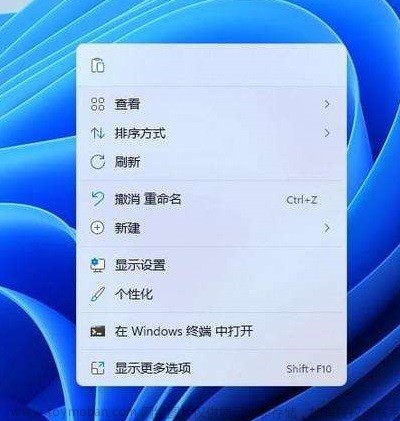



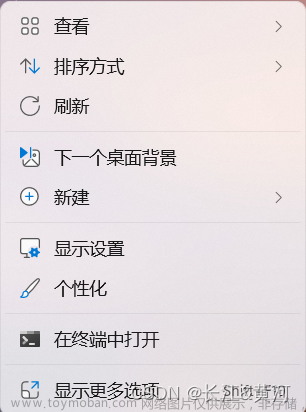

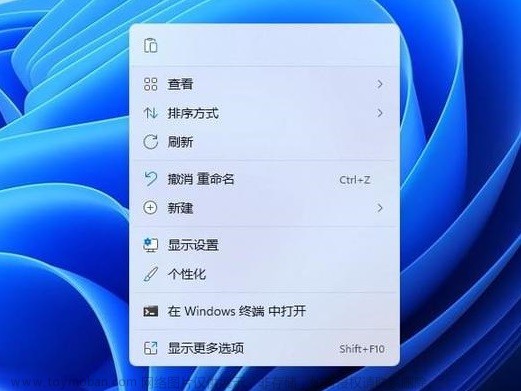

![Windows 右键菜单扩展容器 [开源]](https://imgs.yssmx.com/Uploads/2024/02/781926-1.png)



